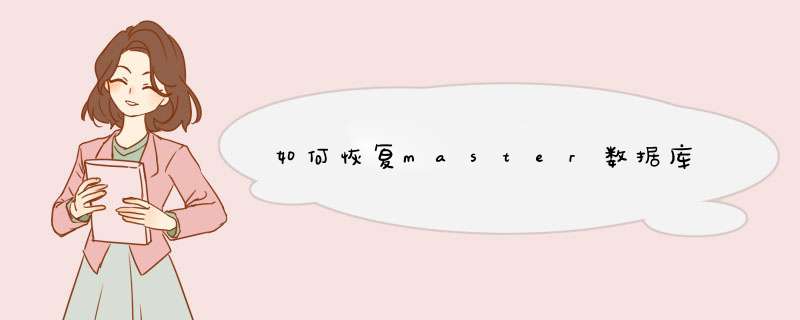
2、可以在控制面板-服务-MSSQLServer 的启动参数中输入-c -f -m 或者输入-m,点击开始3、还有一种更灵活的启动方法:用存在注册表里的启动参数启动 在MSSQLServer 项下添
加项SingleUser,具体内容如下所示:
HKEY_LOCAL_MACHINE\Software\Microsoft\MSSQLServer\SingleUser\ParametersSQLArg0REG_SZ : -dC:\MSSQL7\DATA\MASTER.DATSQLArg1REG_SZ : -eC:\MSSQL7\LOG\ERRORLOG
SQLArg2 :
REG_SZ : -lC:\MSSQL7\DATA\MASTLOG.DATSQLArg3REG_SZ : -m 在命令行下输入SQLServr -c -s
转:在SQL Server2000 中恢复Master 数据库
方法1:重装SQL,但是数据就Over 掉了
方法2:重建Master Rebuildm.exe 用到SQL 的安装文件,从安装目录X86\Data 中
拷取原文件。重建成功后,不要启动SQL Server,以单用户模式进入SQL
\bin\sqlservr.exe -m
还原数据库备份
restore database master from disk= 'e:\master.bak '恢复Master启动SQL Server
sp_addumpdevice 'disk ',Mas, 'E:\Master.bak '
backup database master to mas
restore verifyonly from mas
Cut the Master db
rebuildm.exe
Sqlservr.exe -m
restore database master from disk= 'e:\master.bak '
如果是Model 数据库损坏,具体过程为:
先重建 Master 数据库,再恢复 Model 数据库的备份MSDB 的损坏不影响 SQL Server
的正常运行, 备份还原和用户数据库相同TempDB:SQL Server 每次启动的时候,都会
使用Model 数据库重建,不用备份。
1.启动企业管理器,单击要登陆的数据库服务器,然后从主菜单中选择“工具”菜单,在菜单中选择“还原数据库,d出“还原数据库”对话框,2.在“还原为数据库”旁的下拉列表中,选择要还原的数据库master。
3.在“还原”组中,选择数据库备份类型“数据库”,
4.在“参数”栏中,在“显示数据库备份”旁的下拉菜单中选择数据库master.
5.选中“选项”选型卡进行其他选项卡的设置,
6.在设置完选项之后,单击“确定”按钮,数据库开始进行还原,
注:你master数据库必须有备份,否则无法还原。
首先先和大家讲一讲SQLServer恢复master数据库方法,具体步骤如下
第一步:复制model.mdf、mastlog.ldf、model.mdf、modellog.ldf、msdbdata.mdf、msdblog.ldf文件。
从X:\Program
Files\Microsoft
SQL
Server\MSSQL10.MSSQLSERVER\MSSQL\Binn\Templates
至X:\Program
Files\Microsoft
SQL
Server\MSSQL10.MSSQLSERVER\MSSQL\DATA
注:以上“X:\Program
Files\Microsoft
SQL
Server”为SQL
Server的安装目录。以下的“C:\Program
Files\Microsoft
SQL
Server”为系统盘下的目录
第二步:定位并执行安装命令
1.
首先找到安装命令:C:\Program
Files\Microsoft
SQL
Server\100\Setup
Bootstrap\Release\setup.exe
2.
执行命令
如果只是Windows身份验证模式,只需要如下语法即可:
复制代码
代码如下:setup
/ACTION=REBUILDDATABASE
/QUIET
/INSTANCENAME=<instance
name>
/SQLSYSADMINACCOUNTS=<accounts>
如果是复合身份验证模式,则需要使用/SAPWD参数提供sa的密码:
复制代码
代码如下:setup
/ACTION=REBUILDDATABASE
/QUIET
/INSTANCENAME=<instance
name>
/SQLSYSADMINACCOUNTS=<accounts>
/SAPWD=<sa
password>
我安装时设置的是复合认证模式,SQL
Server系统管理员帐号是administrators组,sa密码是123456。并且就一个默认实例:MSSQLSERVER。
所以在命令行执行如下命令:
复制代码
代码如下:setup
/ACTION=REBUILDDATABASE
/QUIET
/INSTANCENAME=MSSQLSERVER
/SQLSYSADMINACCOUNTS=administrators
/SAPWD=123456
第三步:执行完毕后没有任何提示信息(不管成功与否),但是可以马上在C:\Program
Files\Microsoft
SQL
Server\100\Setup
Bootstrap\Log\Summary.txt中查看安装日志。
最后,在Sql
Server
Configuration
Manager中启动SQL
Server服务成功。
在处理过程中出现了这种情况SQL恢复数据库又该怎么办?只有mdf文件时,应当如何进行恢复,即有log文件的数据库如何恢复
SQL恢复数据库具体实现步骤:
1、新建一个同名数据库。
2、停止数据库服务,覆盖新建的数据库主文件(小技巧:最好放在同一个磁盘里面,把新建的数据库主文件删掉或移开,再把要恢复的数据库主文件剪切过去,这样就可以节省时间。)
3、启动数据库服务,数据库变为置疑或可疑状态。然后在查询分析器中运行:
alter
database
无日志文件的数据库名称
set
emergency
设置为紧急状态。
4、再运行:
alter
database
无日志文件的数据库名称
set
single_user
或者:
Sp_dboption
'无日志文件的数据库名称',
'single
user',
'true'
设置为单用户模式。
5、检查并重建日志文件,运行:
dbcc
checkdb('无日志文件的数据库名称',REPAIR_ALLOW_DATA_LOSS)
这个时间比较长。耐心等待!如果有错误提示,再运行:
dbcc
checkdb('无日志文件的数据库名称',REPAIR_REBUILD)
进行修复。如果没有错误,可以跳过。
6、恢复成多用户模式
alter
database
无日志文件的数据库名称
set
multi_user
或者:
Sp_dboption
'无日志文件的数据库名称',
'single
user',
'false'
刷新数据库,你就可以看到已经修复好的数据库了。
以上就是为大家分享的SQL恢复数据库方法,希望对大家恢复数据库有所帮助。
欢迎分享,转载请注明来源:内存溢出

 微信扫一扫
微信扫一扫
 支付宝扫一扫
支付宝扫一扫
评论列表(0条)